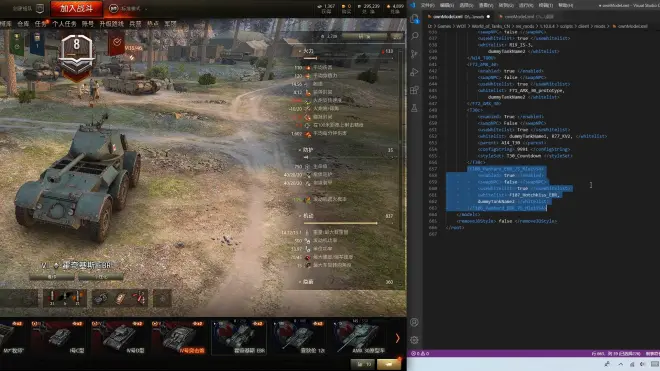坦克世界模型替换 UML模组使用指南:应用于自己,不改变他人;3nit
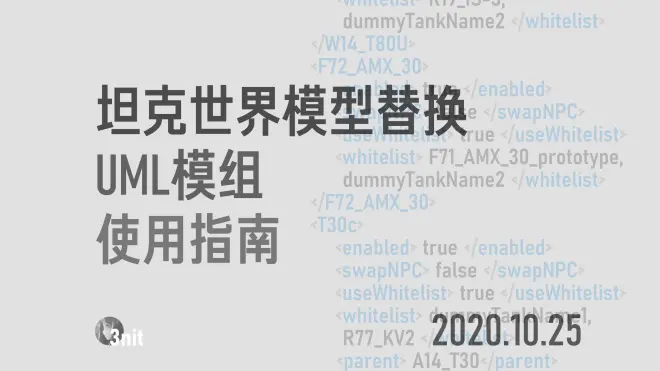
UML(Universal Model Loader),或者通用(独立)模型加载器,是一个《坦克世界》(World of tanks / WOT)第三方模组,允许你单独将游戏内其他车辆模型、3D风格、来自《战争雷霆》的第三方模型应用于自己的车辆,而不改变敌方或队友的车辆模型。此外还有其他的一些模型自定义功能。
这个视频会教你如何使用UML的模型修改功能。
*截至投稿日,游戏客户端已更新至1.10.1,但视频中为1.10版本。
你也可以观看这个视频教程:https://www.bilibili.com/video/BV1KZ4y1V7p9/

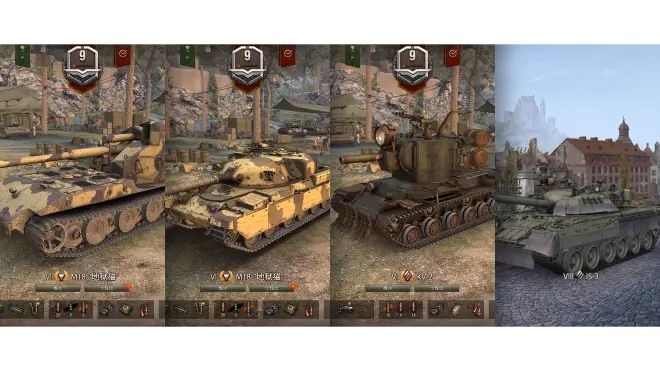
你可以通过访问这个网页:http://forum.worldoftanks.eu/index.php?/topic/457839-11001universal-model-loader-uml-change-only-the-appearance-of-your-own-tank/
或者这个中文页:https://www.bilibili.com/read/cv6800271S
来了解更多信息和下载UML以及一些第三方坦克模型,你可能需要经常访问这些网站,因为模组会随游戏客户端版本更新。在第一个网页中,我将下载适用于国服的UML和T-80U的车辆模型。下载过程将被略过。


索引:
1. UML及第三方车辆模型的安装
2. 获取“标准名”
3. 认识配置文件结构
4. 编辑ownModel.xml文件
5. 注意事项

1. UML及第三方车辆模型的安装
UML的安装
打开已下载的UML压缩包,里边包含了一张图片和英语阅读训练(英语说明文档),模组的内容位于标示着版本号的文件夹(1.10.0.4)中,通常这个版本号会与游戏的版本相同。
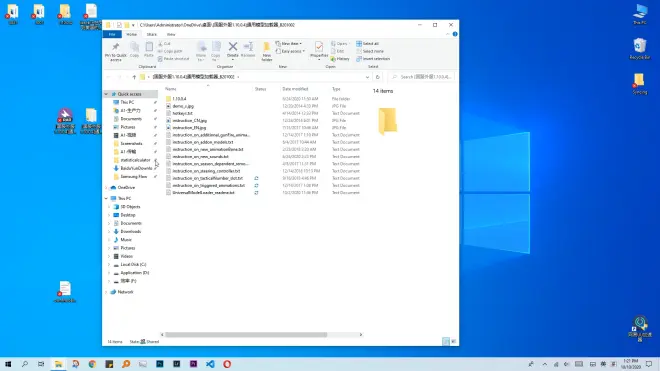
打开游戏安装目录内的res_mods文件夹,这个文件夹存放了模组文件,这里的每个文件夹都分别代表了一个从安装游戏客户端以来的版本号,加载模组时以版本号最新的为准,也就是说每次更新游戏后,可能需要手动重新将模组文件迁移至新的文件夹。
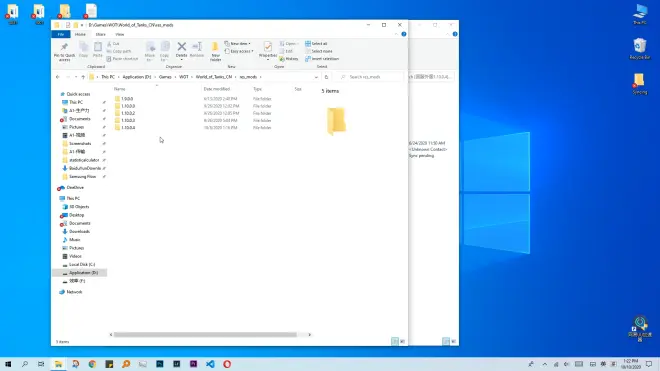
直接将UML的文件夹复制到游戏目录下并合并文件夹即可。
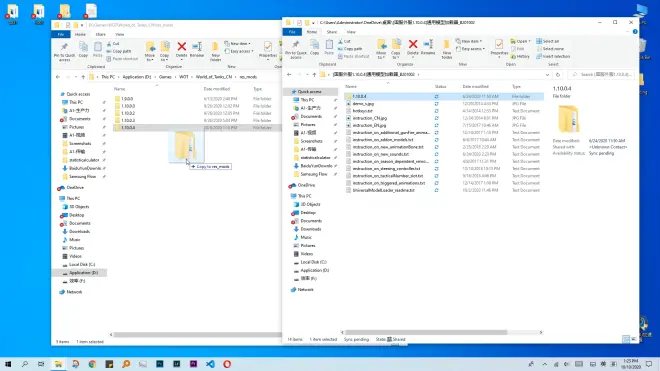
第三方车辆模型的安装
打开已下载的模型压缩包,同理前面的内容,“.wotmod”文件是模型的内容文件。
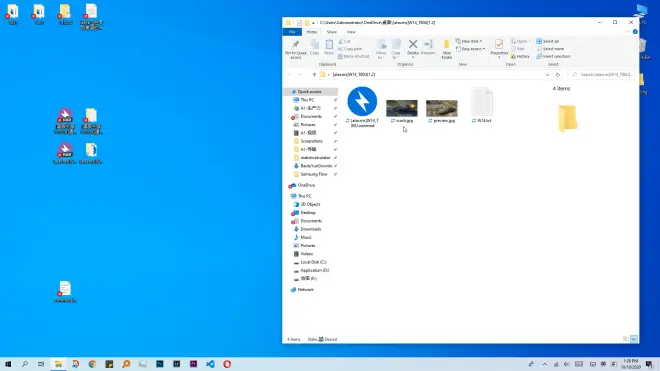
用解压缩应用例如bandzip或winRAR打开,复制出其中的“vehicles”和“scripts”文件夹,
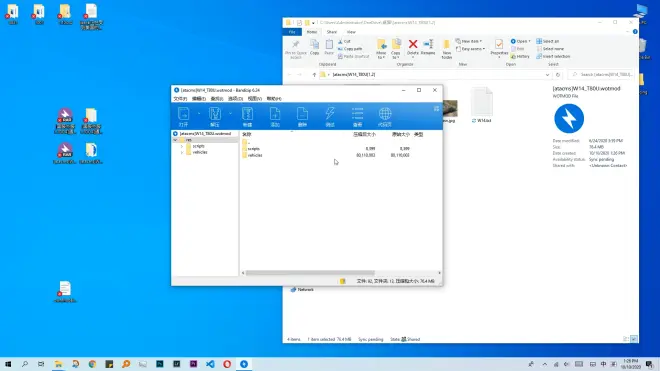
将这两个文件夹与游戏目录中的res_mods\中的同名文件夹合并。
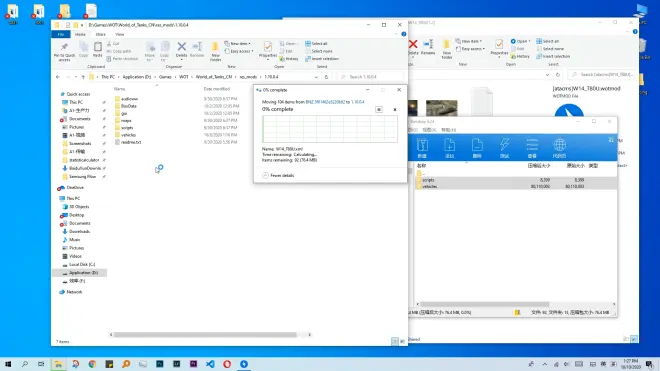
确认模组已安装
确认关闭了第三方的游戏辅助程序中的“纯净模式”,
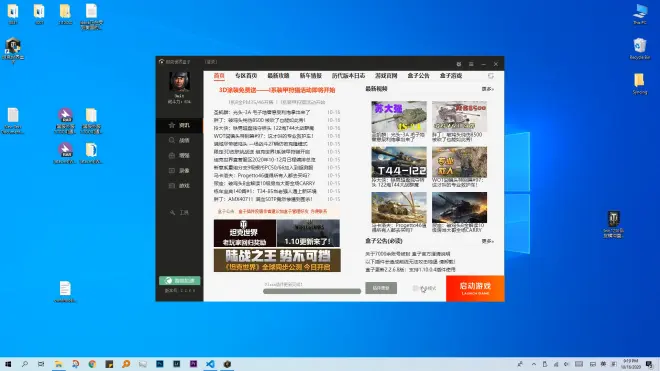
启动游戏客户端,进入车库后按“F5”键更新车库,如果弹出了类似的通知,则说明UML已安装。
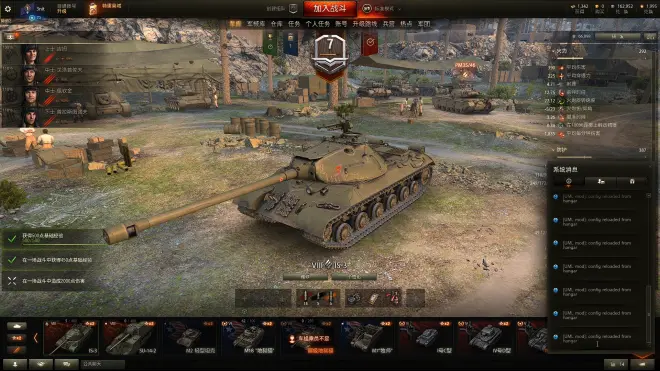
此时,打开游戏目录下的res_mods\1.10.0.4\scripts\client\mods文件夹,已经自动创建了ownModel.xml文件,所有自定义的操作将在这里进行。
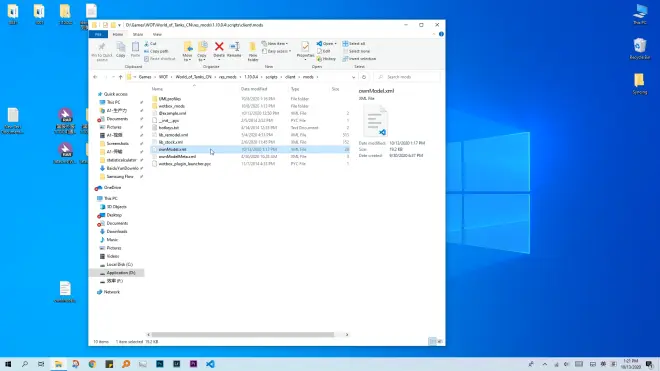
2. 获取“标准名”
在这之前,需要了解的是,下面的对车辆模型的自定义编辑都是以文本的形式,需要用到车辆的“标准名”,即是每辆车的“大名”,当然,是WG称呼的大名。
所有车辆的标准名,可以在游戏目录res\packages中的“vehicles_level_XX.pkg”文件中找到,这一序列文件是按照车辆等级分类的,可以使用解压缩应用打开。
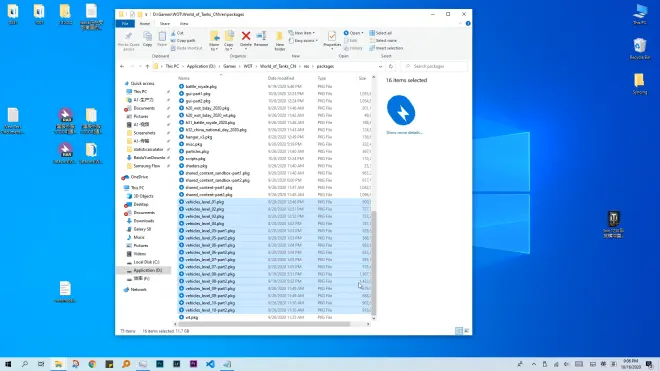
获取车辆标准名
例如我希望将AMX 30B的模型应用到AMX 30 原型车上,则需要两个车辆标准名。打开“vehicles_level_09-part1.pkg”\french,显然AMX 30 原型车的标准名叫做“F71_AMX_30_prototype”,复制文件夹名即可得到。
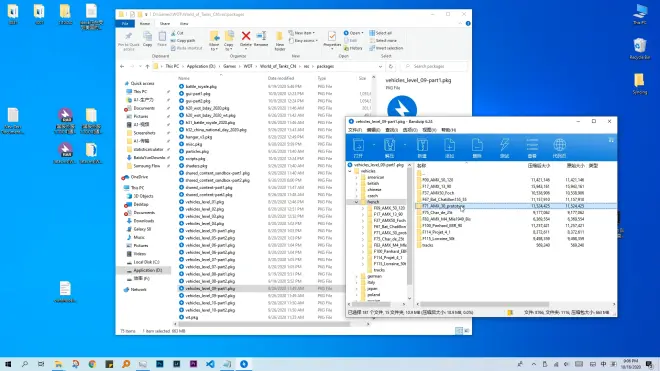
获取3D风格标准名
第二个例子是,我想为KV-2应用T30的3D风格“突袭工具”,则需要两个车辆标准名和一个“3D风格标准名”。那么我需要进入“vehicles_level_09-part1.pkg”\amarican\ 再进入
A14_T30\_skins\,其中的T30_Countdown即为T30的3D风格“突袭工具”的标准名。
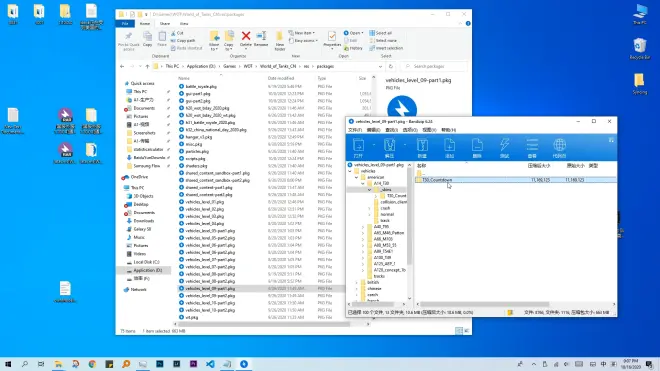
当然,你也可以通过观察战斗回放的文件名来找到车辆标准名。
3. 认识配置文件结构
开始编辑ownModel.xml前,先看看开发者提供的@example.xml文件。
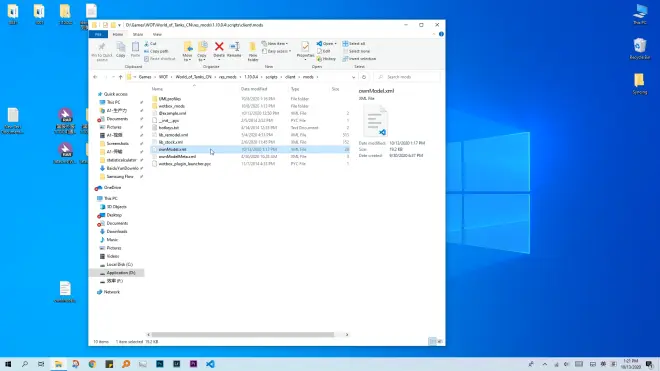
注意
这是一个.xml文件,它是一个纯文本的配置文件,建议使用NotePad++等文本编辑器来进行编辑,当然,也可以用Windows提供的记事本。但值得注意的是,文件内的语法形式错误会触发程序自动重置ownModel.xml,而逻辑错误不会。所以,使用纠错,或者做好备份。我会使用vsCode。
文档中注释说,这是几个例子,并不干预模组的实际运作。
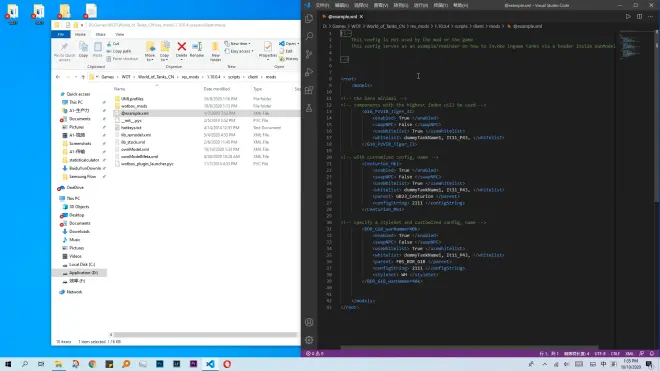
XML文件遵循XML规范,由尖括号括包含的部分是一个“标签”(<xxxx>),两个同名标签中,不带斜杠的(<xxxx>)表示开头标签,带有斜杠(</xxxx>)的表示结尾标签,它们含有的“元素”位于二者之间。每一个车辆的模型都由一个标签,或“配置头”支配,并且以模型的“标准名”命名,是<models>的子元素。每个模型有包含几个有控制行为的子元素。
以“虎王”坦克模型为例,这是此模型的配置头。
<G16_PzVIB_Tiger_II>
<enabled> True </enabled>
<swapNPC> False </swapNPC>
<useWhitelist> True </useWhitelist>
<whitelist> dummytankName1, It11_P43,</whitelist>
</G16_PzVIB_Tiger_II>
<enabled> enabled元素表示是否启用自定义操作,可以将其元素修改为”true“,启用;或”false“,不启用。
<swapNPC> swapNPC表示是否更改他人车辆的模型。
<useWhitelist> useWhitelist表示是否启用白名单,当禁用时,“虎王”的模型会被应用于所有车辆,启用时,模型只会应用于whitelist中指定的车辆。
<whitelist> useWhitelist禁用时,“虎王”的模型会被应用于所有车辆;启用时,只会应用于whitelist中指定的车辆,你可以向其中添加多辆坦克的标准名,并以半角逗号隔开。
这是BDR_G1B的例子。
<BDR_G1B_warHammer40k>
<enabled> True </enabled>
<swapNPC> False </swapNPC>
<useWhitelist> True </useWhitelist>
<whitelist> dummytankName1, It11_P43,</whitelist>
<parent> F05_BDR_G1B </parent>
<configString> 2111 </configString>
<styleSet> WH </styleSet>
</BDR_G1B_warHammer40k>
<parent> 这是一个特殊的配置头,因为这串字符“<BDR_G1B_warHammer40k>”并不是车辆“标准名”,而是自定义的,可以任意填写(
*名称不能以数字或者标点符号开始
*名称不能以字母 xml 或者 XML、Xml 等等开始
*名称不能包含空格),但使用parent标签链接到了
“F05_BDR_G1B”这个以标准名命名的配置头下,这是由于这个模型在下文中应用了3D风格,如果直接在F05_BDR_G1B的配置头下编辑,会导致一个配置头对应了两个模型,出现问题,而需要配置到一个子模型中。
<configString> configString是指车辆模块的代码,由4位数字组成,每个数字依次表示履带、车体、炮塔、炮管的代号,由1开始,按照研发顺序排列。如2111表示二号履带、一号车体、一号炮塔、一号炮管。当没有定义这个代码时,默认完全体。当数字超过了车辆拥有的模块数量时,会默认最大值。
<styleSet> styleSet下可以指定需要应用的3D风格,填入标准名。
4. 编辑ownModel.xml文件
了解以上内容后,就可以着手操作了。我们需要对ownModel.xml文件进行编辑,建议在这之前做好做备份。
文档头部
文档头部是一些注释信息和全局功能的设定。在models标签下,有很多已经配置好的车辆模型的配置头,但并不完整,还需要手动配置。
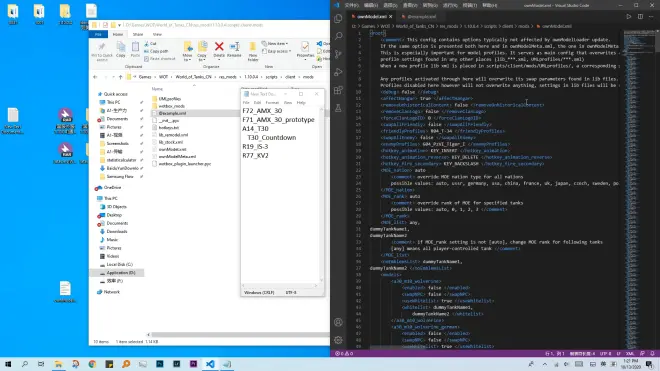
示例一:T-80U模型应用于IS-3(替换第三方模型)
滚动到文档末尾,刚才导入的T-80U的模型已经出现了。事实上,每次导入新模型后,启动一次游戏客户端,ownModel.xml中就会自动创建新模型的配置头。
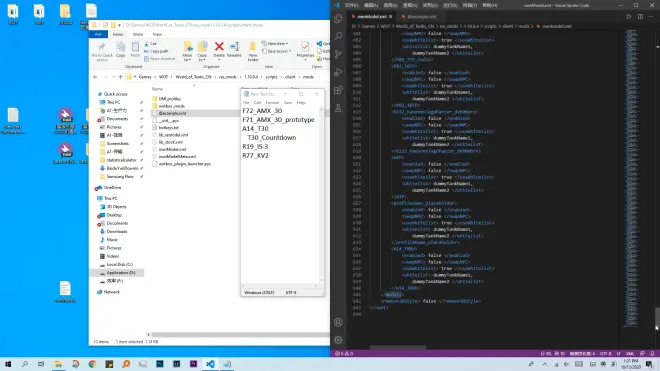
我们需要将它启用,并应用在IS-3上。注意使用标准名。按照如下代码块编辑,已加粗体。
<W14_T80U>
<enabled> true </enabled>
<swapNPC> false </swapNPC>
<useWhitelist> true </useWhitelist>
<whitelist> R19_IS-3, dummytankName2 </whitelist>
</W14_T80U>
示例二:AMX 30B模型应用于AMX 30原型车(替换游戏客户端中原有模型)
接着上面的例子,我们可以在T-80U的标签的基础上编辑AMX 30B模型的配置头,替换标签为“F72_AMX_30”,在whitelist中加入“F71_AMX_30_prototype”。如下。
<F72_AMX_30>
<enabled> true </enabled>
<swapNPC> false </swapNPC>
<useWhitelist> true </useWhitelist>
<whitelist> F71_AMX_30_prototype, dummytankName2 </whitelist>
</F72_AMX_30>
示例三:T30的3D风格“突袭工具”应用于KV-2(替换游戏客户端中3D风格、自定义模块)
应用3D风格前,需要手动创建一个新标签,名称不能与现有模型标准名重复,我会直接创建为“T30c”,我们可以直接复制example文件,在其基础上编辑。使用parent标签将这个标签链接到A14_T30。并styleSet为T30_Countdown,应用3D风格。我希望使用T30的105mm炮,需要修改configString下的代码为9991。如下。
<T30c>
<enabled> true </enabled>
<swapNPC> false </swapNPC>
<useWhitelist> true </useWhitelist>
<whitelist> dummytankName1, R77_KV2 </whitelist>
<parent> A14_T30 </parent>
<configString> 9991 </configString>
<styleSet> T30_Countdown </styleSet>
</T30c>
编辑完成后,保存。
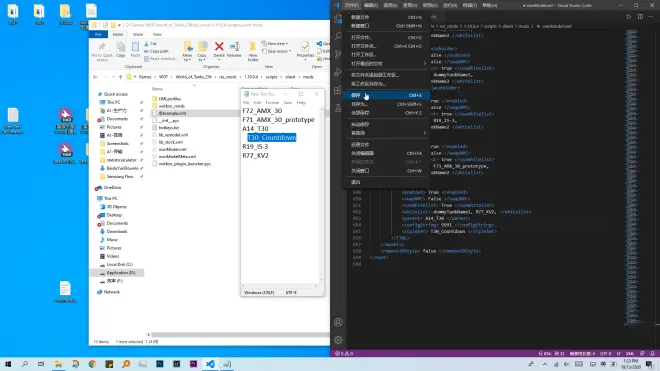
此时不需要重启游戏,更改可以被热重载,回到车库中按“F5”,所有修改已经生效。
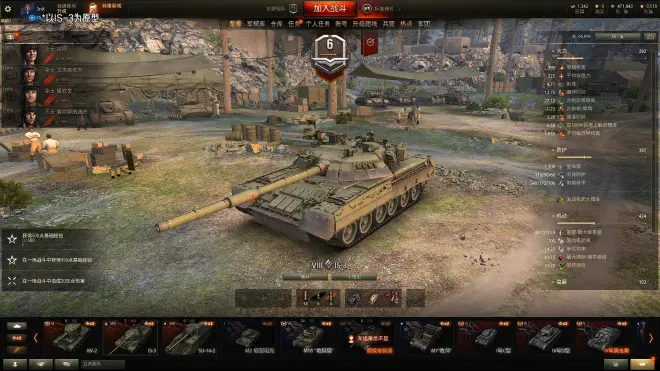
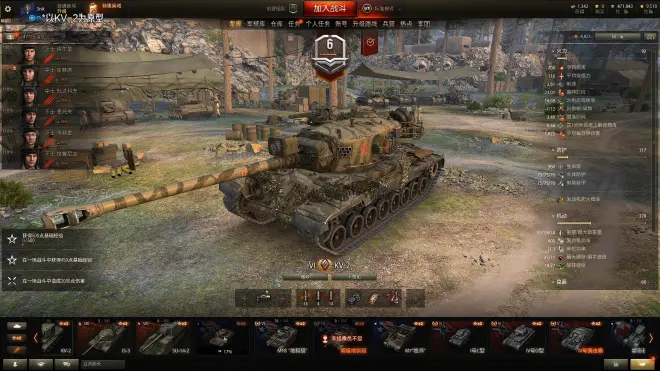
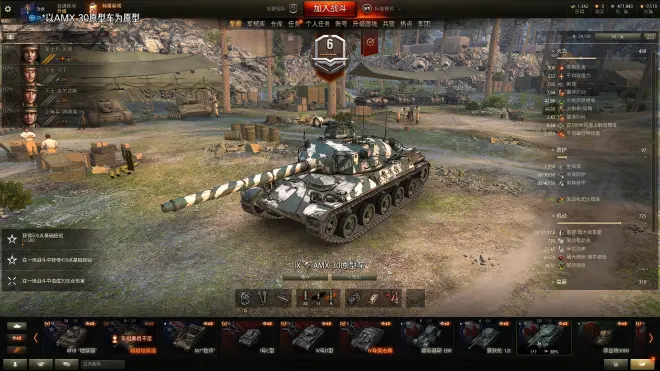
至此,UML模型修改过程结束。
5. 注意事项
需要注意的是,替换的模型会附带车辆的炮声、引擎声等,仅应用于本地,不会改变碰撞体积和车辆性能。对于导入的第三方模型,可能会引起一些性能问题,并且对涂装的适配可能不完美。
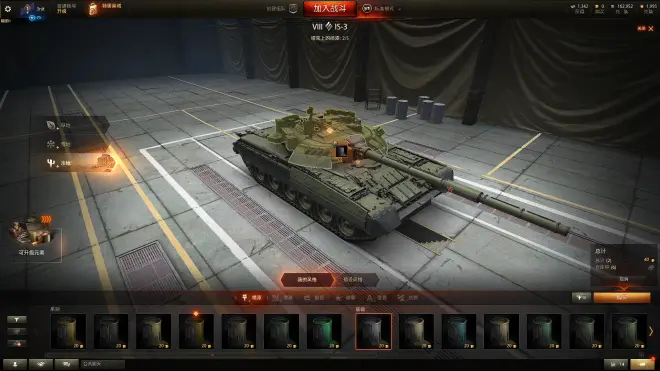
当无全向炮塔的模型被应用在有全向炮塔的车辆上、或小俯角模型应用于大俯角车辆时,可能发生穿模。
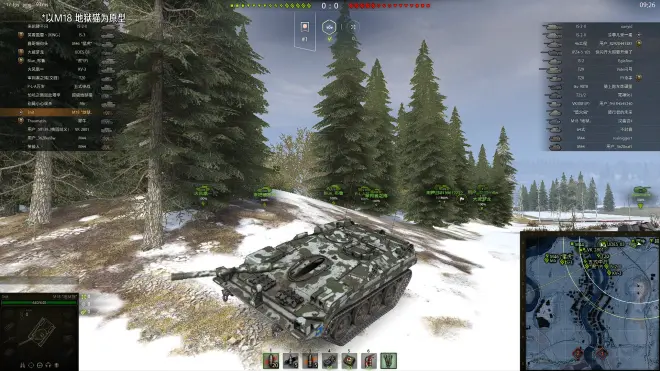
轮式、履带车辆模型不能互相替换,轮式车辆模型只能应用于轮数相同的车辆。